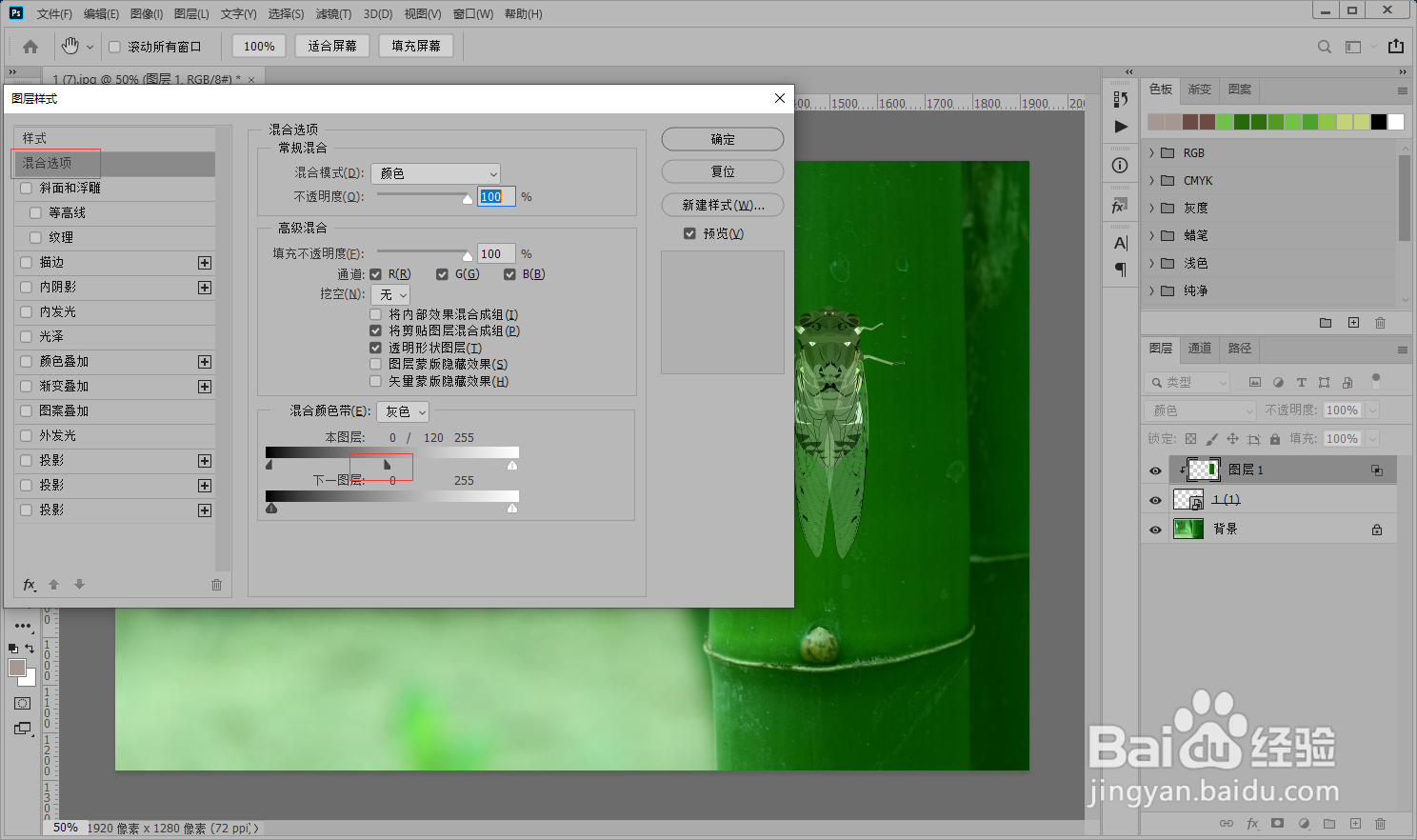Photoshop把图像融入到背景图片中
1、按M键激活矩形选框工具,在背景图片上创建矩形选区。
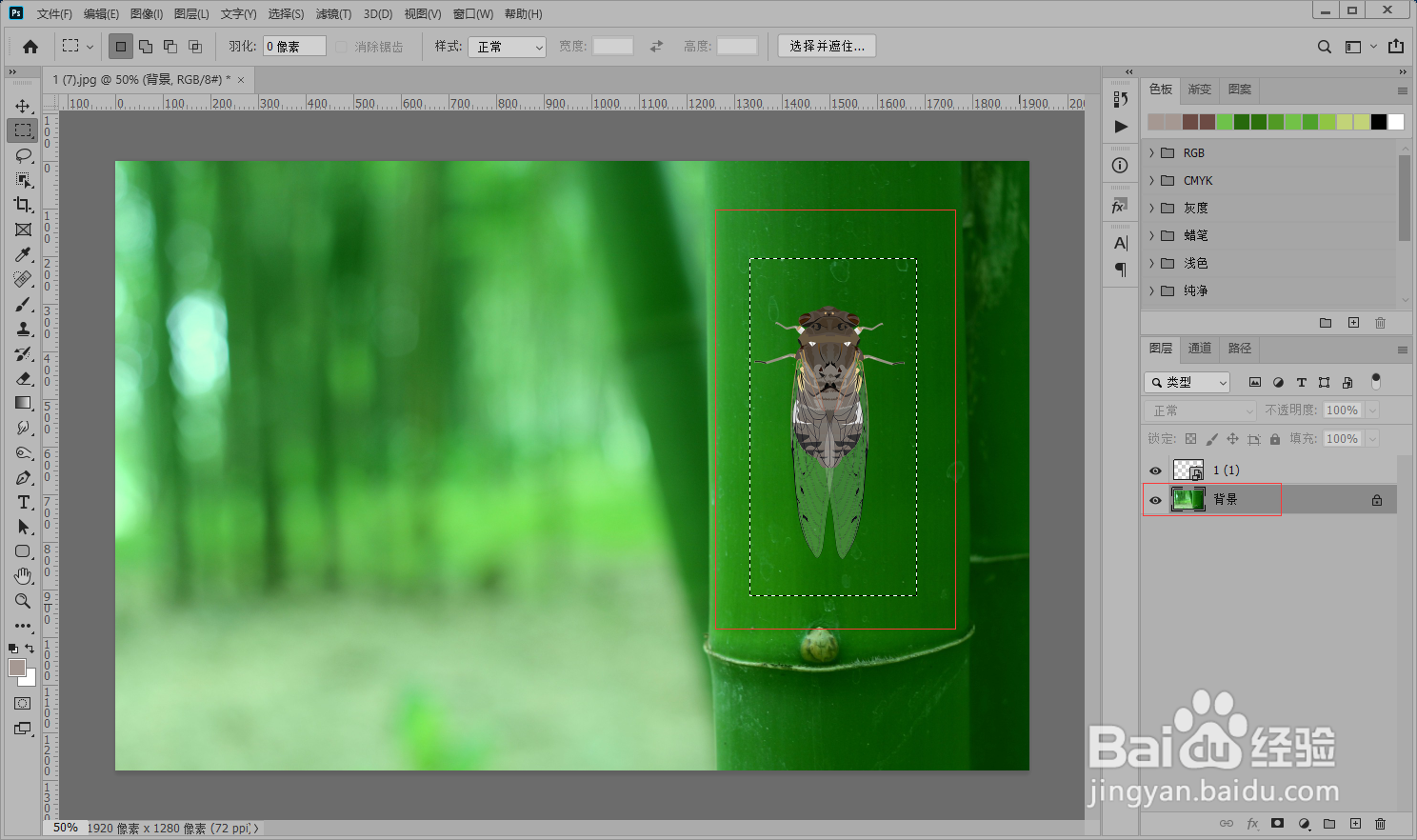
2、按Ctrl+j复制一层,把拷贝的背景区域拖动到图像上方,按Ctrl+Al+G创建剪切蒙版。

3、点击选中“剪切蒙版”图层,混合模式设置为“颜色”。
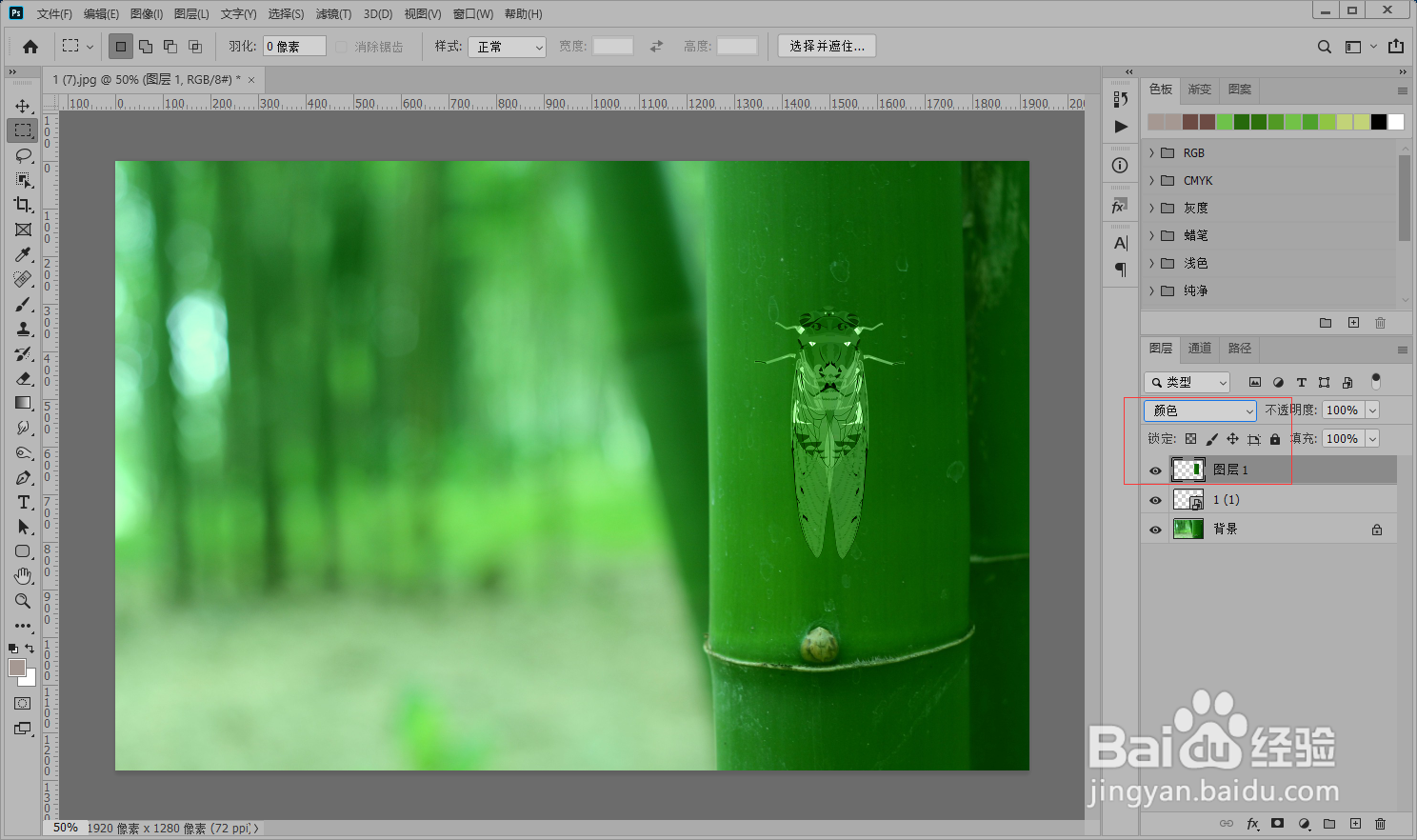
4、点击“fx”-“混合模式”打开混合模式面板。
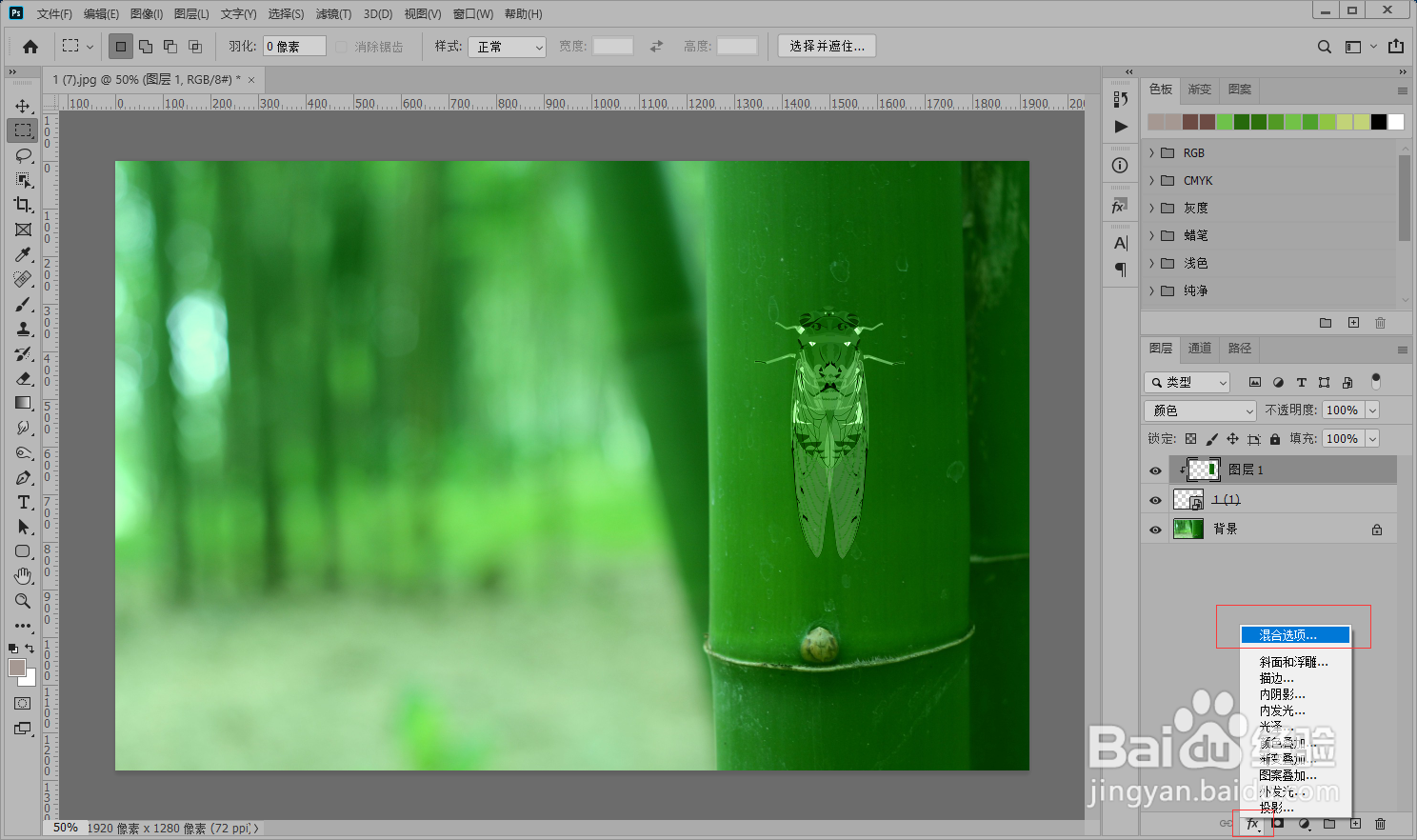
5、按住Alt点击本图层滑块将其分开,点住一半黑色滑块向右拖动,让图像融入到背景图片中。
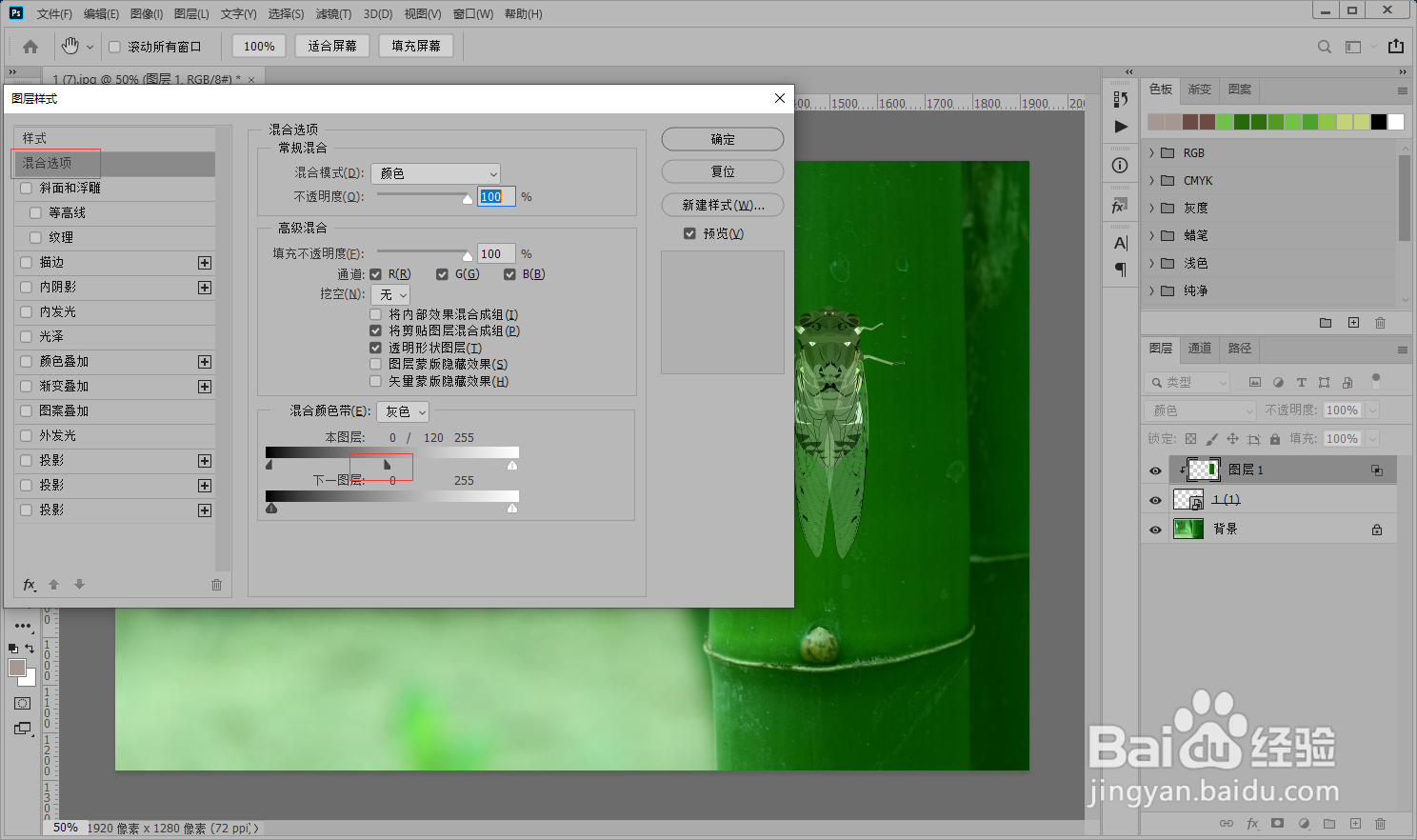
1、按M键激活矩形选框工具,在背景图片上创建矩形选区。
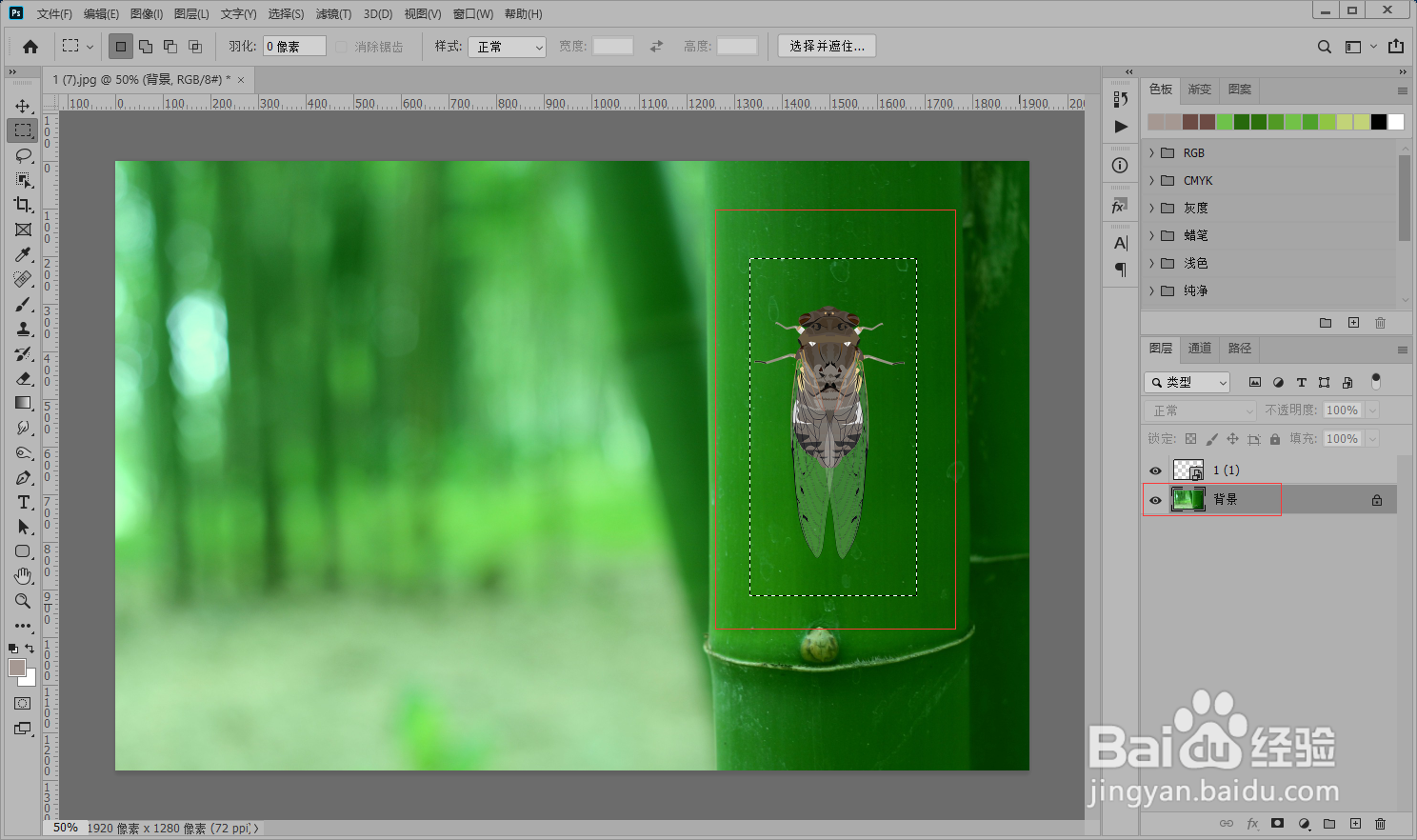
2、按Ctrl+j复制一层,把拷贝的背景区域拖动到图像上方,按Ctrl+Al+G创建剪切蒙版。

3、点击选中“剪切蒙版”图层,混合模式设置为“颜色”。
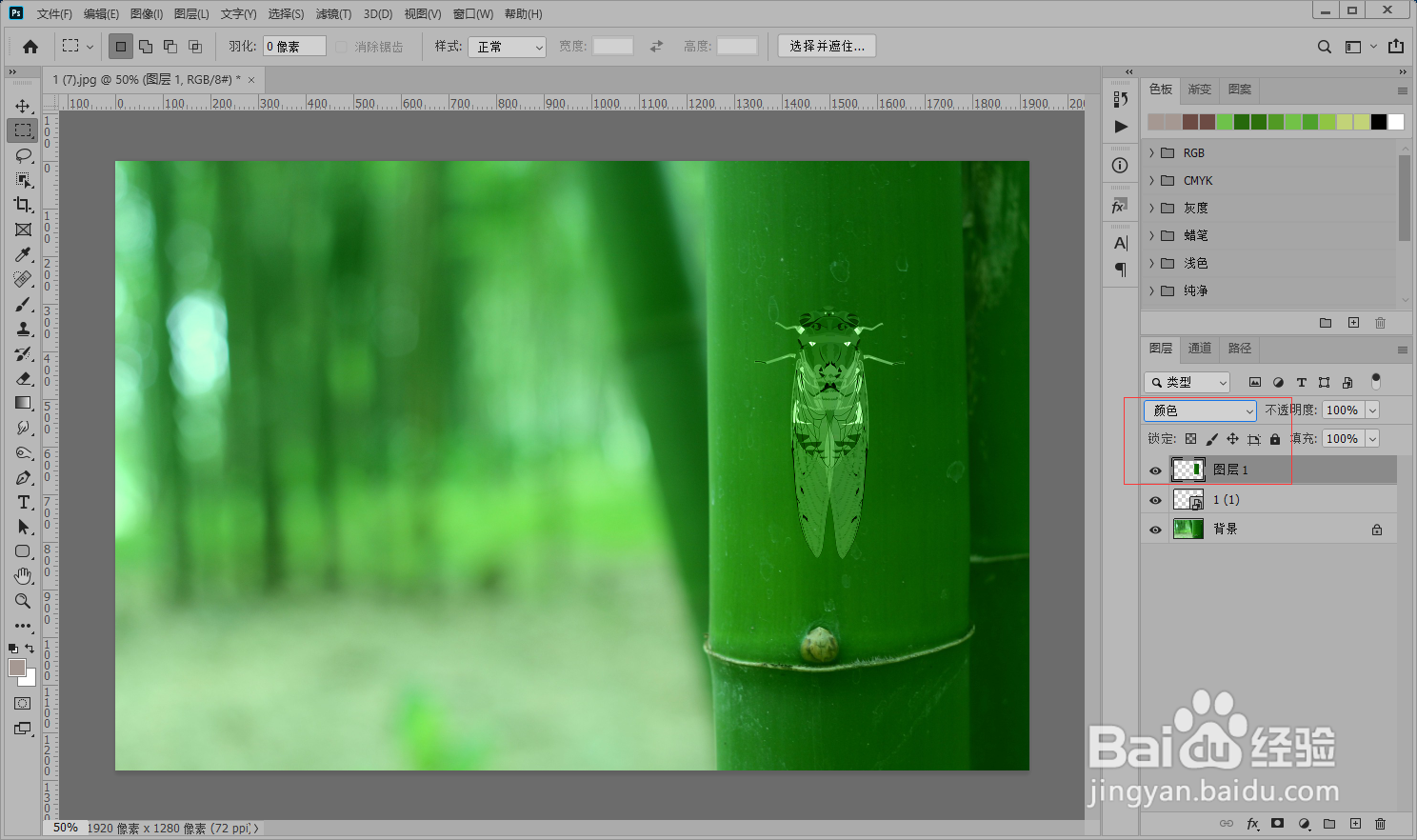
4、点击“fx”-“混合模式”打开混合模式面板。
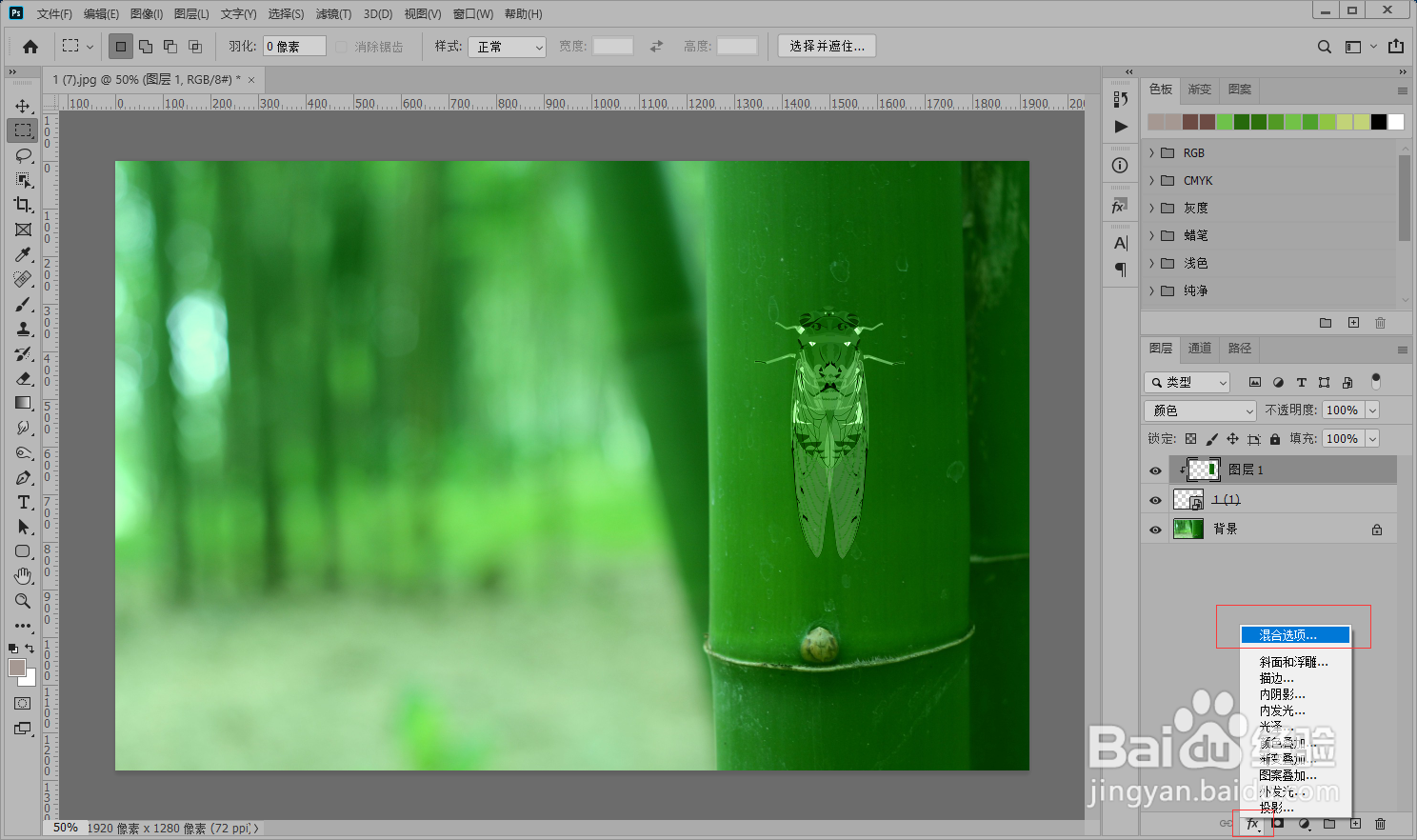
5、按住Alt点击本图层滑块将其分开,点住一半黑色滑块向右拖动,让图像融入到背景图片中。